Jak wyświetlić dowolny kanał RSS na swoim blogu WordPress?
Opublikowany: 2022-06-04Czy chcesz wyświetlać kanały RSS z innych witryn na swoim blogu WordPress?
RSS ułatwia automatyczne pobieranie treści z innych witryn i wyświetlanie ich w Twojej. Może to zwiększyć zaangażowanie użytkowników, zwiększyć ruch w witrynie i zwiększyć liczbę odsłon.
W tym artykule pokażemy, jak wyświetlić dowolny kanał RSS na swoim blogu WordPress.
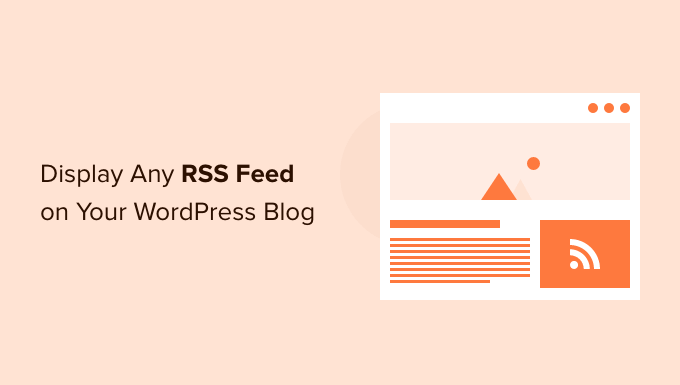
Po co wyświetlać dowolny kanał RSS na swoim blogu WordPress?
Wszystkie blogi WordPress mają wbudowaną obsługę kanałów RSS. Dzięki temu użytkownicy mogą regularnie otrzymywać aktualizacje z Twojej witryny za pomocą czytnika kanałów RSS, takiego jak Feedly.
Możesz nawet użyć integracji kanałów RSS, aby wysyłać użytkownikom powiadomienia o nowych wpisach za pośrednictwem biuletynów e-mail i powiadomień push.
Kanał RSS Twojego bloga to po prostu adres witryny z dodanym na końcu /feed/.
https://www.yourwebsite.com/feed/
Wiele osób nie wie, że możesz również użyć RSS do przeciągnięcia treści z innych witryn do swojej własnej.
Dzięki temu możesz wybierać treści z innych witryn i automatycznie wyświetlać treści z witryn mediów społecznościowych, takich jak Facebook, Instagram, Twitter i YouTube. Możesz nawet użyć WordPressa jako agregatora wiadomości.
Mając to na uwadze, przyjrzyjmy się, jak wyświetlić dowolny kanał RSS na swoim blogu WordPress. Omówimy cztery metody:
- Wyświetlanie dowolnego kanału RSS za pomocą widżetu
- Wyświetlanie dowolnego kanału RSS z wtyczką
- Wyświetlanie kanałów mediów społecznościowych za pomocą wtyczki
- Wyświetlanie dowolnego kanału RSS za pomocą kodu
Wyświetlanie dowolnego kanału RSS za pomocą widżetu
Możesz wyświetlić kanał RSS na swoim blogu WordPress za pomocą wbudowanego widżetu WordPress. Po prostu przejdź do Wygląd » Widgety , a następnie kliknij niebieski przycisk wstawiania bloków u góry ekranu.
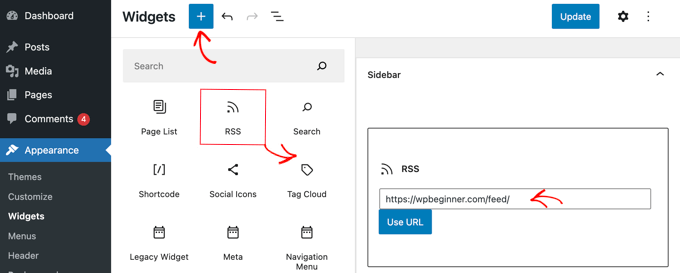
Następnie musisz zlokalizować widżet RSS i przeciągnąć go na pasek boczny lub inny obszar gotowy do widżetu. Następnie wystarczy wpisać lub wkleić kanał RSS, który chcesz wyświetlić.
W tym samouczku dodamy kanał RSS WPBeginner, który znajduje się pod https://wpbeginner.com/feed/ . Dodamy również tytuł za pomocą bloku nagłówka.
Oto jak wygląda widżet RSS na naszym testowym blogu WordPress.
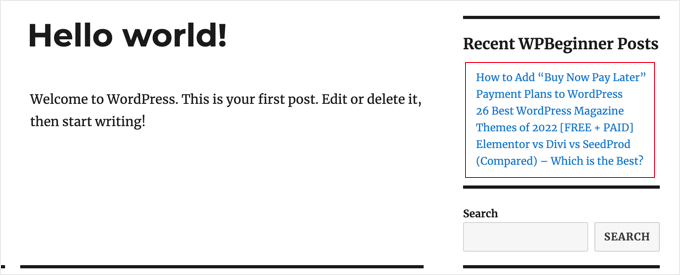
Pamiętaj, że domyślny widżet RSS zawiera bardzo podstawowe funkcje. Na przykład nie pozwala na dodawanie miniatur, przycisków społecznościowych ani innych dostosowań. Jeśli chcesz dodać te dodatkowe funkcje, lepiej użyć wtyczki.
Wyświetlanie dowolnego kanału RSS z wtyczką
WP RSS Aggregator to najlepsza wtyczka RSS WordPress. Umożliwia wyświetlanie kanałów RSS na blogu WordPress, a kupując dodatki premium, możesz zmienić swój blog WordPress w agregator treści bez żadnego kodowania.
Pierwszą rzeczą, którą musisz zrobić, to zainstalować i aktywować bezpłatną wtyczkę WP RSS Aggregator. Aby uzyskać więcej informacji, zapoznaj się z naszym przewodnikiem krok po kroku, jak zainstalować wtyczkę WordPress.
Po aktywacji zostaniesz poproszony o dodanie adresu URL pierwszego kanału RSS. W tym samouczku dodamy https://wpbeginner.com/feed/ . Po wprowadzeniu adresu URL kanału należy kliknąć przycisk „Dalej” u dołu strony.
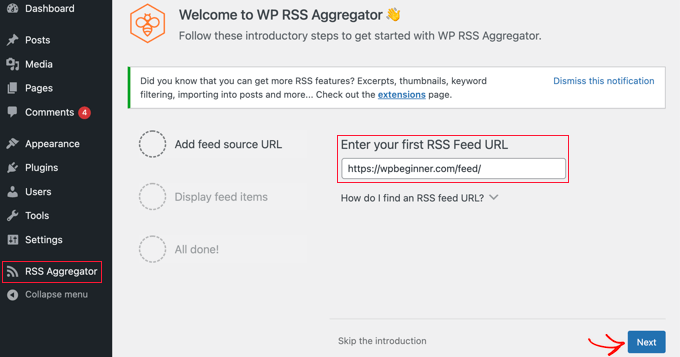
Na następnej stronie zobaczysz najnowsze pozycje z kanału RSS, z którym się łączysz.
Możesz kliknąć przycisk „Utwórz stronę roboczą”, aby dodać kanał do nowej wersji roboczej strony, lub użyj skrótu po prawej stronie, aby dodać go do dowolnego obszaru postu, strony lub widżetu.
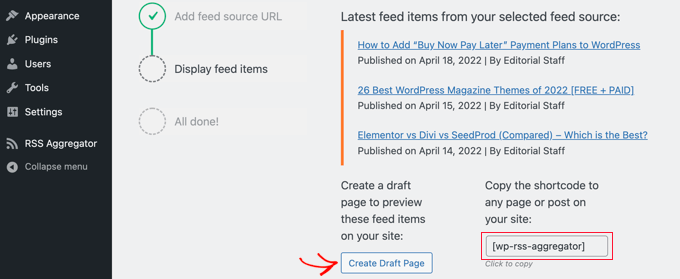
W tym samouczku klikniemy przycisk „Utwórz stronę roboczą”. Strona jest tworzona automatycznie, a tekst przycisku zmienia się na „Podgląd strony”.
Możesz kliknąć ten przycisk, aby wyświetlić podgląd kanału RSS w swojej witrynie. To jest zrzut ekranu z naszej strony demonstracyjnej.
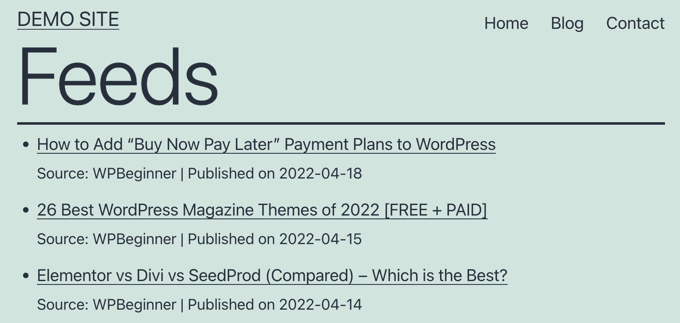
Strona wyświetla wypunktowaną listę linków do ostatnich trzech postów w kanale, wraz z informacjami o źródle i dacie publikacji posta.
Ta wtyczka staje się prawdziwą potęgą, gdy korzystasz z ich dodatków premium. Umożliwiają one tworzenie oddzielnych postów dla każdego elementu RSS i importowanie pełnego tekstu każdego posta. Inne umożliwiają filtrowanie pozycji RSS według słów kluczowych, kategoryzowanie każdego elementu i wiele więcej.
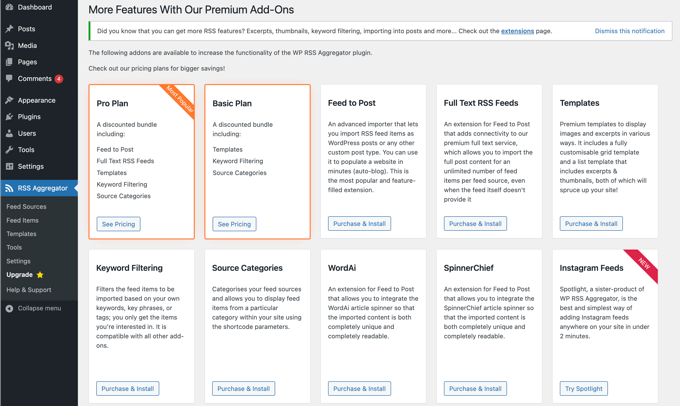
Korzystając z tych dodatków, ta wtyczka może być używana do automatycznego blogowania. Należy jednak zachować ostrożność. Pozyskiwanie pełnej zawartości z witryn internetowych osób trzecich może prowadzić do naruszeń praw autorskich i problemów prawnych.
Wyświetlanie kanałów mediów społecznościowych za pomocą wtyczki
Dodanie kanałów mediów społecznościowych do bloga WordPress może pomóc zwiększyć liczbę obserwujących, zwiększyć zaangażowanie społeczne i wzbogacić istniejące treści.

Smash Balloon to najlepsza wtyczka do mediów społecznościowych dla WordPressa, której zaufało ponad 1,75 miliona użytkowników.
W rzeczywistości jest to połączenie wtyczek, które ułatwiają tworzenie i wyświetlanie niestandardowych kanałów z Facebooka, Instagrama, Twittera i YouTube na blogu WordPress.
Dodawanie kanału mediów społecznościowych na Facebooku w WordPress
Możesz dodać kanał Facebook do swojej witryny, instalując i aktywując wtyczkę Smash Balloon Custom Facebook Feed.
Dostępna jest również bezpłatna wersja, która umożliwia tworzenie podstawowych kanałów Facebooka, ale nie obejmuje wszystkich zaawansowanych funkcji, takich jak osadzanie zdjęć, albumów i nie tylko.
Smash Balloon pozwala łączyć kanały z wielu stron na Facebooku i dostosowywać wygląd swojego kanału Facebooka bez kodowania.
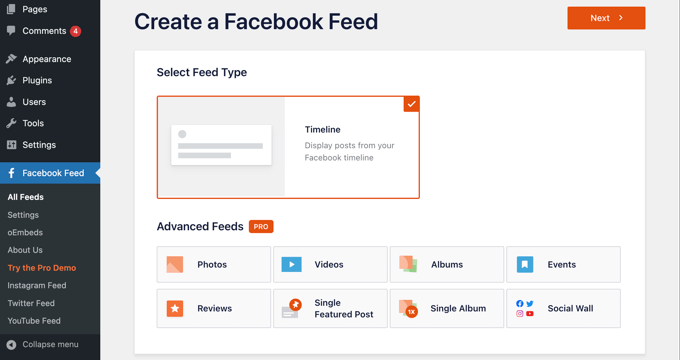
Aby uzyskać więcej informacji, zapoznaj się z naszym przewodnikiem dotyczącym tworzenia niestandardowego kanału na Facebooku w WordPress.
Dodawanie kanału mediów społecznościowych na Instagramie w WordPress
Smash Balloon Instagram Feed to najlepsza wtyczka do obsługi Instagrama dla WordPressa. Dostępna jest profesjonalna i darmowa wersja wtyczki.
Ta wtyczka umożliwia wyświetlanie treści z Instagrama za pomocą hashtaga lub konta. Możesz także wyświetlać komentarze i liczby polubień, dołączać wyskakujące okienka lightbox i nie tylko.
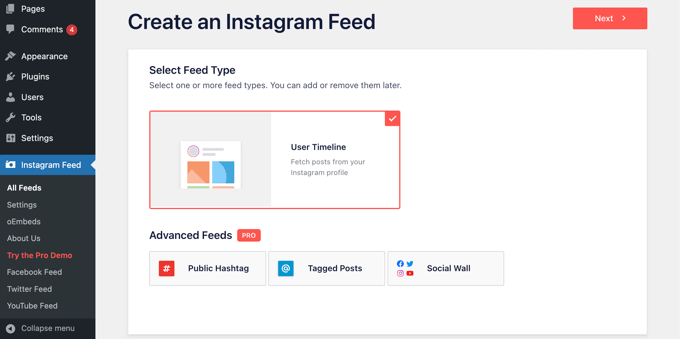
Możesz dowiedzieć się, jak korzystać z wtyczki w naszym szczegółowym przewodniku na temat tworzenia niestandardowego kanału na Instagramie w WordPress.
Dodawanie kanału mediów społecznościowych na Twitterze w WordPress
Smash Balloon Custom Twitter Feeds to najlepsza wtyczka Twitter do WordPressa, dostępna w wersji pro i darmowej.
Wtyczka umożliwia między innymi wyświetlanie wielu kanałów Twittera, odpowiadanie, polubienie i retweetowanie podczas pozostawania w witrynie oraz wyświetlanie pełnych tweetów w lightboxach.
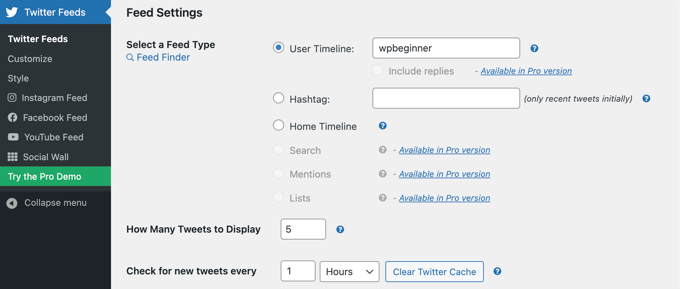
Aby uzyskać więcej instrukcji dotyczących dodawania kanału Twittera do WordPress za pomocą tej wtyczki, zapoznaj się z naszym przewodnikiem na temat osadzania tweetów w WordPress.
Dodawanie kanału mediów społecznościowych YouTube w WordPress
Feeds for YouTube by Smash Balloon to najlepsza wtyczka YouTube do mediów społecznościowych dostępna dla WordPress, a dostępne są jej wersje pro i darmowe.
Wtyczka umożliwia tworzenie dostosowywalnej galerii ze wszystkich kanałów, dodawanie transmisji na żywo, używanie zaawansowanych zapytań wyszukiwania do tworzenia niestandardowych kanałów i nie tylko.
Możesz także wybierać spośród różnych szablonów układu, aby zmienić wygląd swojego kanału wideo.
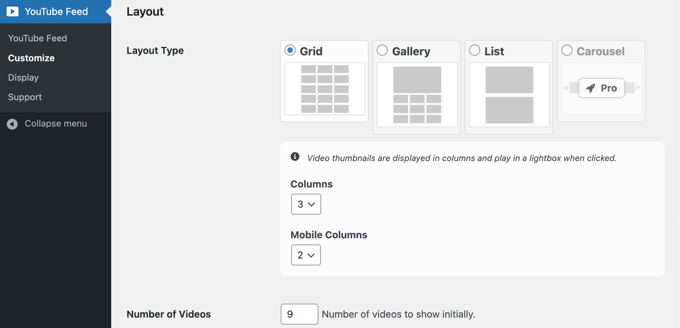
Aby uzyskać bardziej szczegółowe instrukcje, zapoznaj się z naszym przewodnikiem dotyczącym tworzenia galerii YouTube w WordPress.
Wyświetlanie dowolnego kanału RSS za pomocą kodu
Korzystając z kodu, możesz skorzystać z wbudowanej funkcji WordPress, aby wyświetlić dowolny kanał RSS na swoim blogu.
Po prostu wklej poniższy kod do dowolnego wybranego pliku WordPress. Zalecamy utworzenie w tym celu niestandardowej strony.
<h2><?php _e( 'Recent news from Some-Other Blog:', 'my-text-domain' ); ?></h2>
<?php // Get RSS Feed(s)
include_once( ABSPATH . WPINC . '/feed.php' );
// Get a SimplePie feed object from the specified feed source.
$rss = fetch_feed( 'https://www.wpbeginner.com/feed/' );
if ( ! is_wp_error( $rss ) ) : // Checks that the object is created correctly
// Figure out how many total items there are, but limit it to 5.
$maxitems = $rss->get_item_quantity( 5 );
// Build an array of all the items, starting with element 0 (first element).
$rss_items = $rss->get_items( 0, $maxitems );
endif;
?>
<ul>
<?php if ( $maxitems == 0 ) : ?>
<li><?php _e( 'No items', 'my-text-domain' ); ?></li>
<?php else : ?>
<?php // Loop through each feed item and display each item as a hyperlink. ?>
<?php foreach ( $rss_items as $item ) : ?>
<li>
<a href="<?php echo esc_url( $item->get_permalink() ); ?>"
title="<?php printf( __( 'Posted %s', 'my-text-domain' ), $item->get_date('j F Y | g:i a') ); ?>">
<?php echo esc_html( $item->get_title() ); ?>
</a>
</li>
<?php endforeach; ?>
<?php endif; ?>
</ul>
Możesz dostosować ten kod, zmieniając tytuł w wierszu 1, adres URL kanału w wierszu 7, liczbę elementów do wyświetlenia w wierszu 12 i dowolne inne ustawienie.
Mamy nadzieję, że ten samouczek pomógł ci nauczyć się wyświetlać dowolny kanał RSS na swoim blogu WordPress. Możesz również zobaczyć nasze porównanie najlepszych rejestratorów nazw domen lub sprawdzić naszą listę sprawdzonych sposobów zarabiania pieniędzy na blogowaniu online za pomocą WordPress.
Jeśli podobał Ci się ten artykuł, zasubskrybuj nasz kanał YouTube dla samouczków wideo WordPress. Możesz nas również znaleźć na Twitterze i Facebooku.
